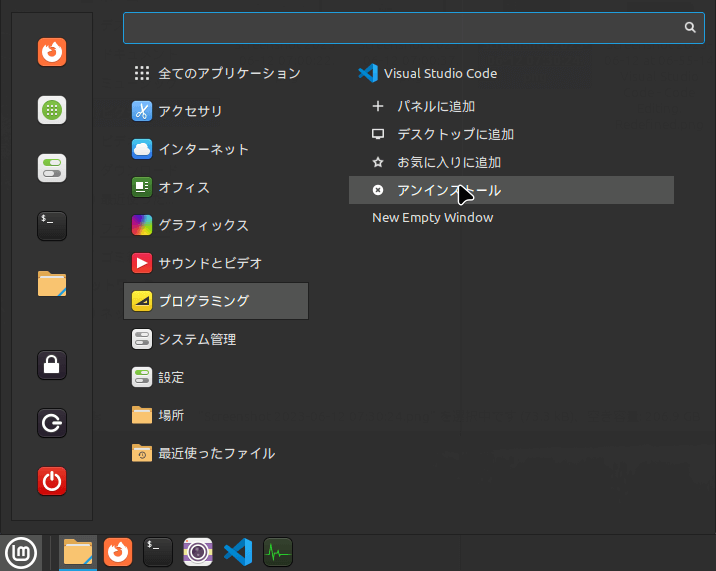【Mint】VSCodeをインストールする
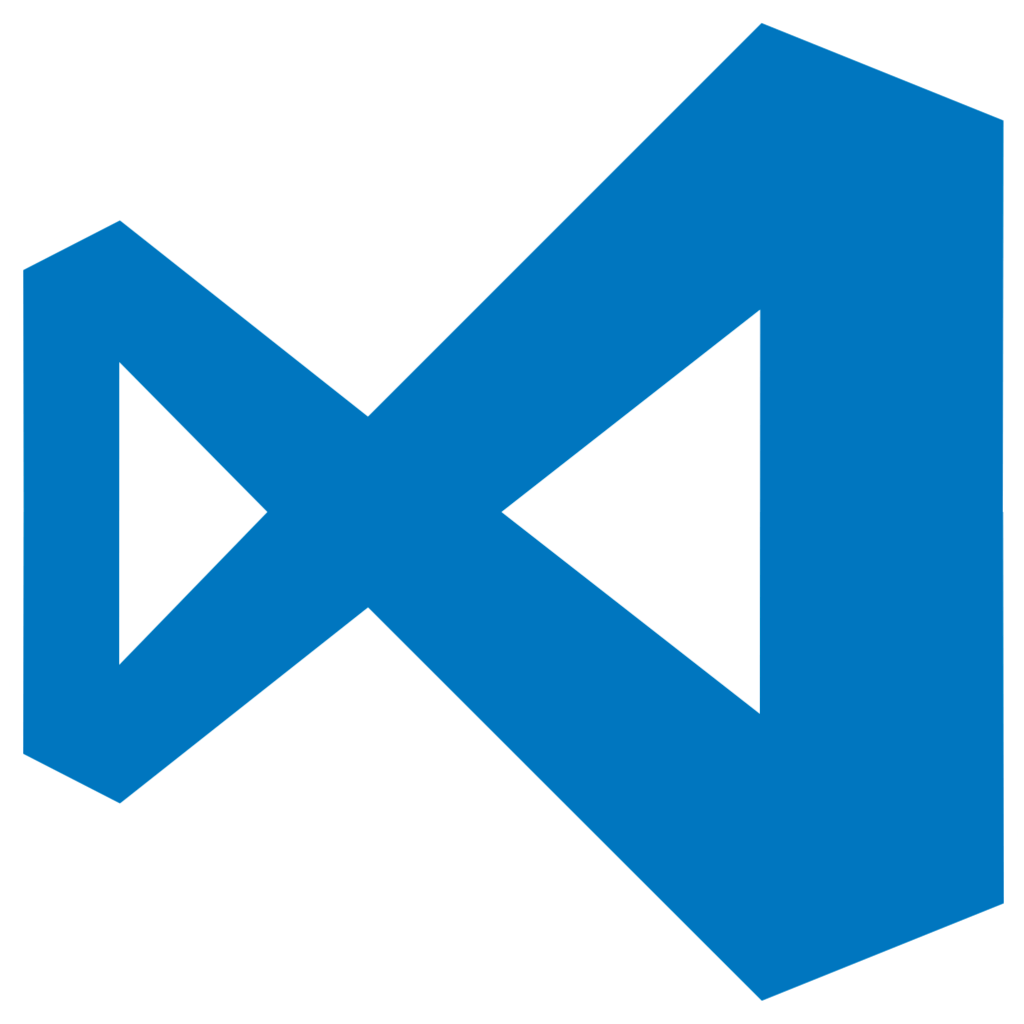
Visual Studio Code(以下VSCodeと記します) を Mint(Cinnamon)にインストールしました。試したのは Flatpakでインストールする方法と debファイルをダウンロードしてインストールする方法の2つです。私的には後者がおすすめです。
FlatpakでVSCodeをインストールする
現在 Mint22の「ソフトウェアの管理」に VSCodeは、登録されていないようです(21.3はOK)。なので Mint22を使っている人は、debファイルからインストールする方を試してください。
ソフトウェアの管理を開いて Flatpakを選択します。
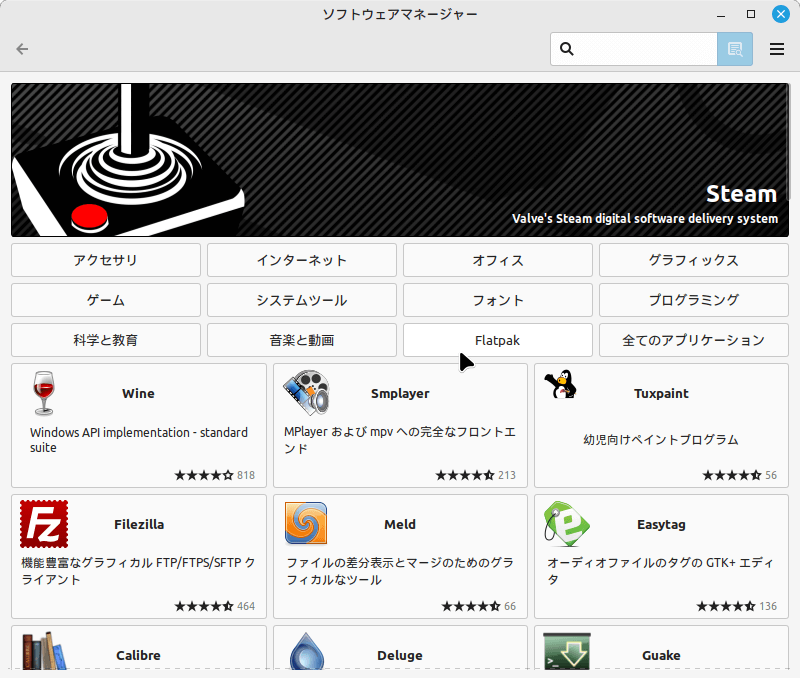
Visual Studio Codeがあるので、クリックしてインストール画面を開きます。
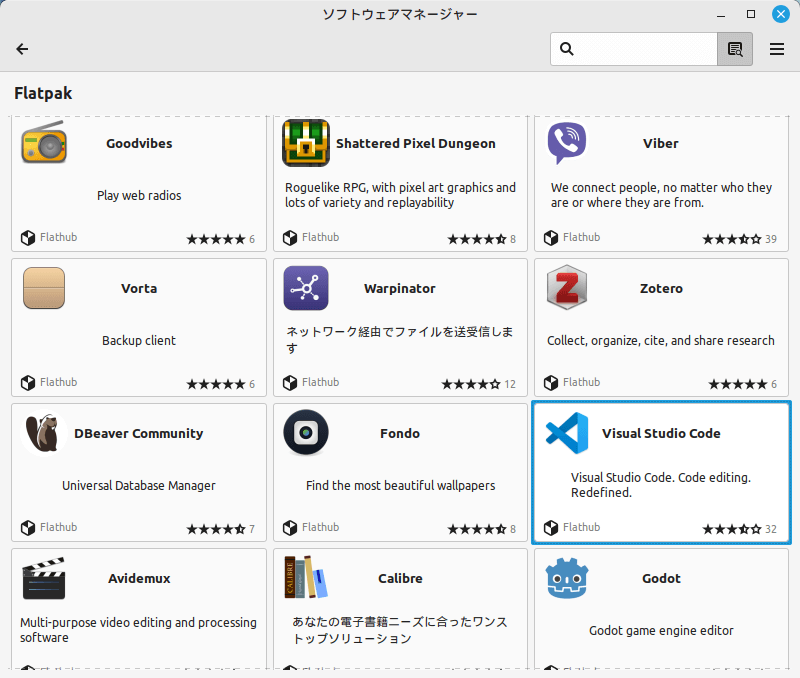
あとは認証画面でパスワードを入力してインストールするだけです。
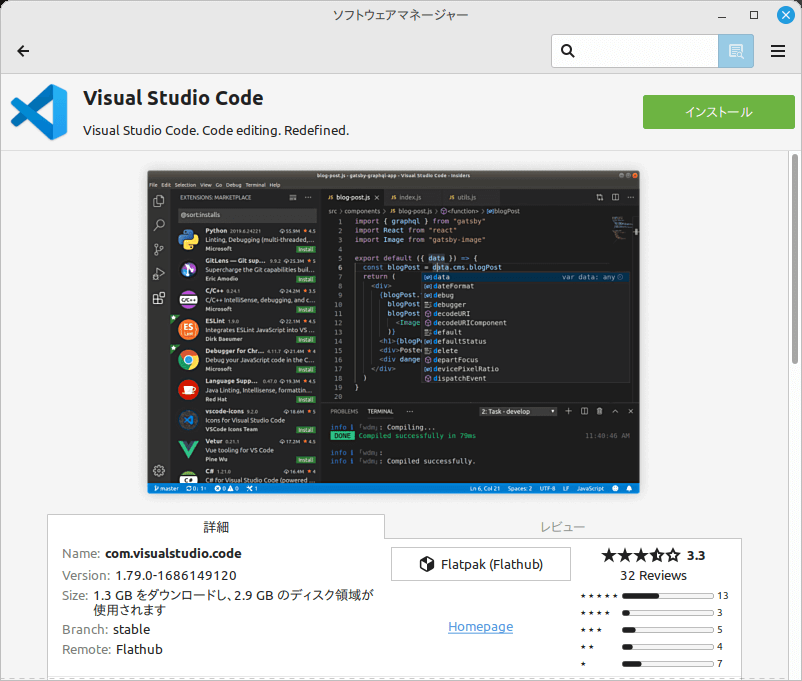
Size:に2.9GBのディスク領域が使用されますと書かれていますが、当方のPCでは1GBくらい使用されただけでした。
debファイルから VSCodeをインストールする
次は debファイルからインストールする方法を紹介します。すべてGUIで行うのでコマンド入力は必要ありません。
debファイルをダウンロードする
ブラウザを開いて以下よりダウンロードします。
https://code.visualstudio.com/
Mintにインストールするので下の画像のように .debを選択します。ダウンロードが始まりダウンロードフォルダにファイルがダウンロードされます。
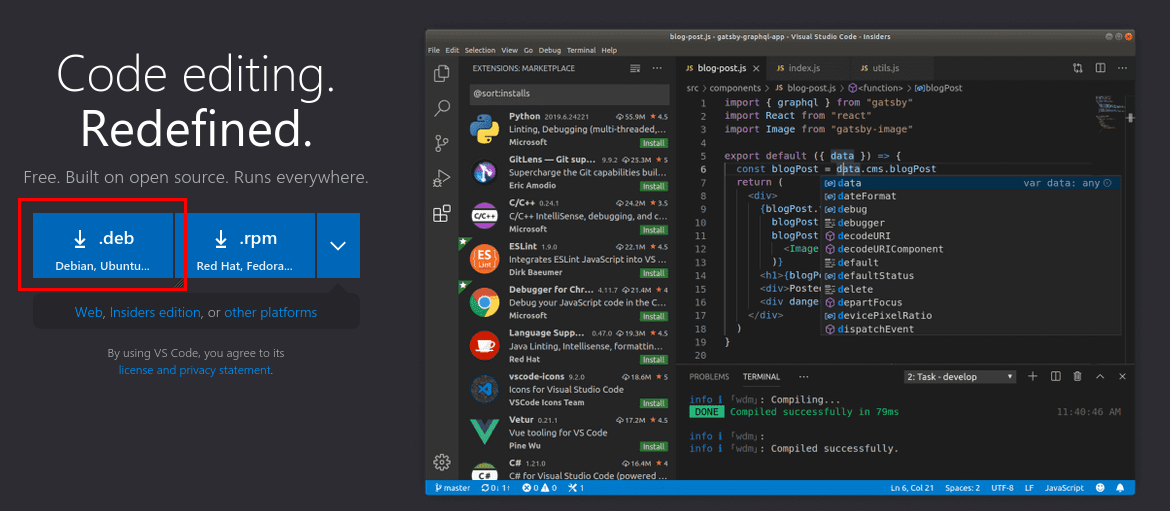
ファイルマネージャーを開いてダウンロードフォルダに移動します。今回ダウンロードしたVSCodeのバージョンは 1.93.1でした。
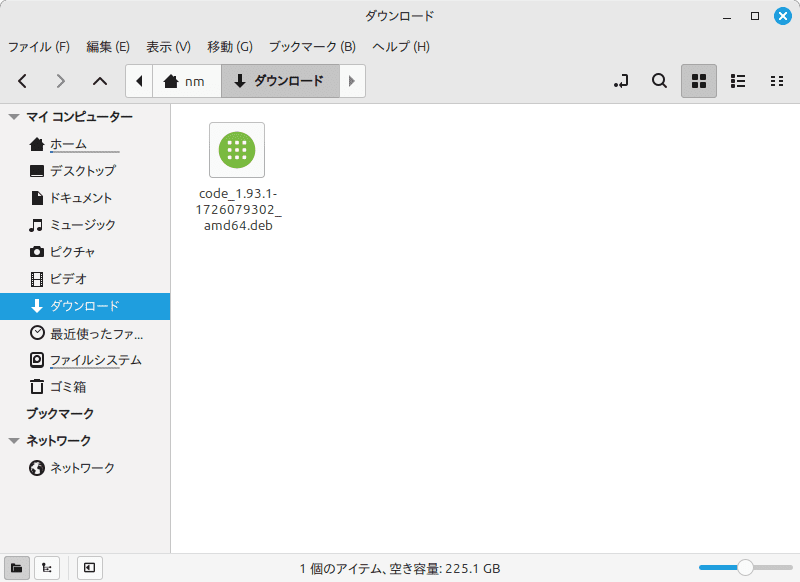
debファイルからインストール
ダウンロードした debファイルをダブルクリックすると下図のようなウィンドウが開きます。
「パッケージをインストール」ボタンをクリックし認証画面でパスワードを入力するとインストールが始まります。
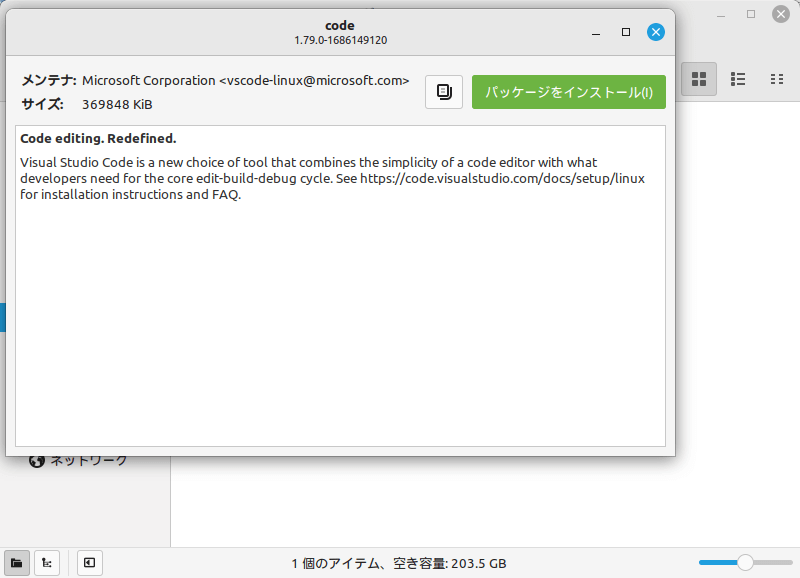
インストール中に「aptリポジトリ」を加えますか?見たいな確認ダイアログが出ますので、「Next」を押して進みます。
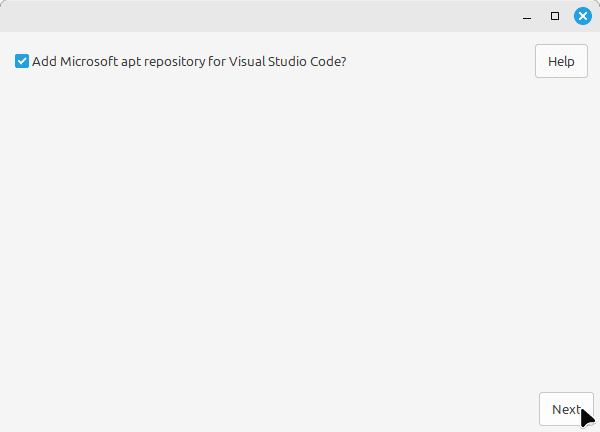
インストール後に画面が下図のようになるのでインストールされたのが確認できます。インストールは終わっているので、このウィンドウを閉じます。
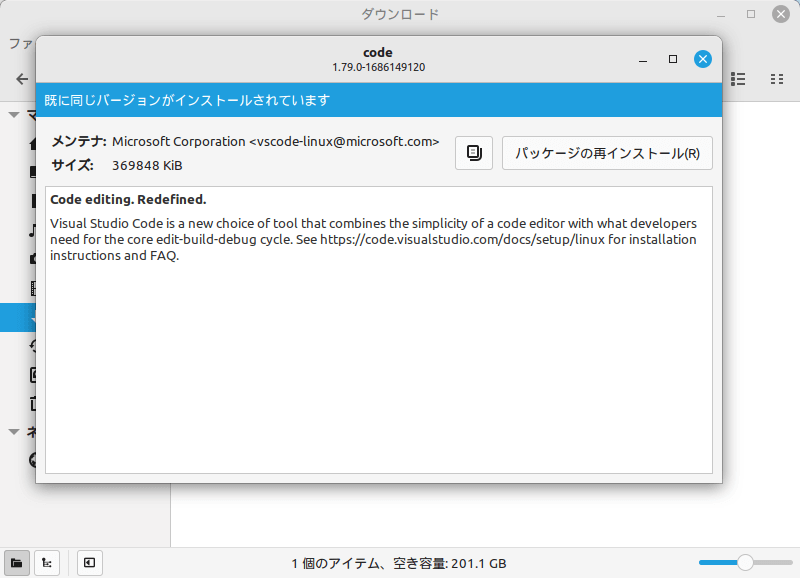
ダウンロードした debファイルは、ほかに使う予定がなければ削除しても大丈夫です。
メニューから起動する
インストールに成功すると以下のようにメニューにプログラミングが追加され、その中に VSCode(Visual Studio Code)が登録されます。VSCodeの起動はここから行います。
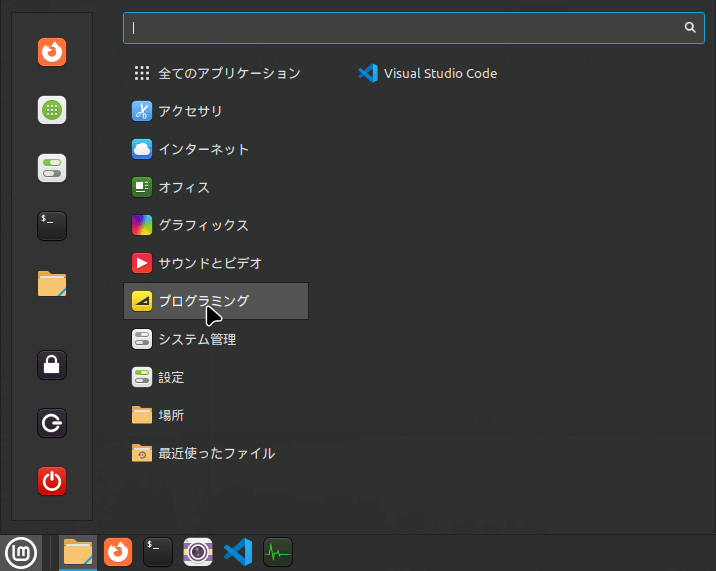
アンインストールする
アンインストールしたいときは、メニューからプログラミングを選択し Visual Studio Codeを右クリック。アンインストールを選択すれば削除できます。ピン止めなどしてる場合はアンインストールする前にはずしておいてください。